
「HDR(ハイダイナミックレンジ)」とは、3枚の露出の異なる写真を合成することによって、人間の目で見ている状態に近づけるデジタル効果のひとつです。
Photoshopを利用することでなにげない普通の写真を、プロの写真家が撮影したような質感に仕上げることができてしまいます。
今回は5ステップで簡単にできる、HDR風の写真エフェクトの作り方「Photoshop Quick Tip: Create a Dragan Style Portrait Effect in 5 Steps」が公開されていたので、ご紹介します。
特に難しいステップなどはなく、基本的な操作で完成させることができる、お手軽チュートリアルとなっています。
詳細は以下から。
チュートリアル情報
[info_box]
プログラム : Photoshop
バージョン : CS5で作成 (古いバージョンでも可能)
難易度 : 初級者から上級者まで
所要時間 : 5分から15分ほど[/info_box]
今回サンプルとして利用したイメージ画像はこちらより無料ダウンロード可能となっています。(ただし無料会員登録が必要となります。)
[button_square color=”orange” url=”http://www.sxc.hu/photo/1375843″] サンプル用イメージ画像 [/button_square]
チュートリアルハイライト
Step 1: レベル補正を調整
まずPhotoshopで、あらかじめダウンロードしておいたイメージ画像を開きます。
メインメニューより「イメージ」>「色調補正」>「レベル補正」を選択し、以下のようにレベルを設定します。
こうすることで、写真のコントラストを高めます。

Step 2: 色相・彩度を調整
再度メインメニューより「イメージ」>「色調補正」>「色相・彩度」を選択し、以下のように設定します。
このとき「色彩の統一」のチェックが外れていることを確認してください。
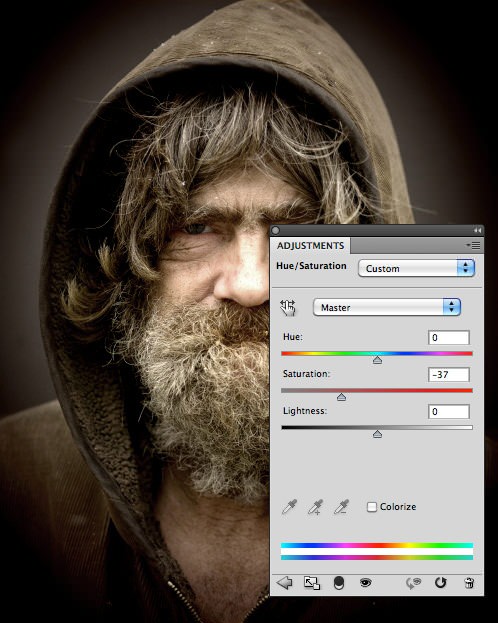
Step 3: トーンカーブを調整
ふたたびメインメニューより「イメージ」>「色調補正」>「トーンカーブ」を選択し、以下のように設定します。
今回はドットを3点追加して、コントラストとハイライトをさらに強調しています。

Step 4: イメージ画像をよりシャープに
「イメージ写真」レイヤーを複製し、画像をコピーします。コピーした画像を利用して進めていきます。
メインメニューより「フィルタ」>「その他」>「ハイパス」を選択し、半径「10px」に設定します。
画像の大きさに応じて、半径サイズを調整してみてください。

フィルタを適用後、レイヤーの描画モードを「オーバーレイ」に変更します。すると以下のようになります。

Step 5: さらにエフェクトを追加
最後のステップは、ツールボックスの「覆い焼きツール」と「焼き込みツール」を利用して、部分的にイメージ写真にエフェクトを加えていきます。
以下の写真でも良いのですが、すこしだけ顔部分のハイライトが強いようなので、エフェクトを加えます。

ツールボックスより「焼き込みツール(ショートカット: O)」を選択し、「露光量: 50%」で以下のようにハイライトの強い場所をペイントします。

次にツールボックスの「焼き込みツール」を長押しして、「覆い焼きツール」に変更します。
目の部分のコントラストを強くしたいので、以下のようにペイントします。

完成

こちらが完成したイメージ写真となります。オリジナルに比べてインパクトのあるデザインになっています。
今回のチュートリアルは、写真家Andrezej Draganのスタイルを再現したそうです。
以下のようにコントラストとハイライトを強調した作品が多いようです。よろしかったらこちらも一緒にどうぞ。
[button_square color=”red” url=”http://andrzejdragan.com/”] Andrzej Draganホームページ [/button_square]
Andrezej Draganポートレイト作品 1

Andrezej Draganポートレイト作品 2

わずか3ステップで完成、フォトショップで超簡単なHDR写真をつくる方法
こちらも昔ご紹介したテクニックなのですが、こちらは3ステップでしたね、、。
[参照元 : Photoshop Quick Tip: Create a Dragan Style Portrait Effect in 5 Steps – wegraphics.net]



















